在现代社会中手机已经成为人们生活中必不可少的工具之一,而OPPO手机作为一款备受青睐的智能手机品牌,其功能和性能一直备受用户好评。在使用OPPO手机时,有时候我们会需要通过OTG连接来传输一些文件,比如音乐。那么OPPO手机如何通过OTG连接来传输歌曲给MP3呢?接下来我们就来详细了解一下这个步骤。
oppo手机otg传歌给mp3步骤
具体步骤:
1.打开手机,点击【设置】功能。
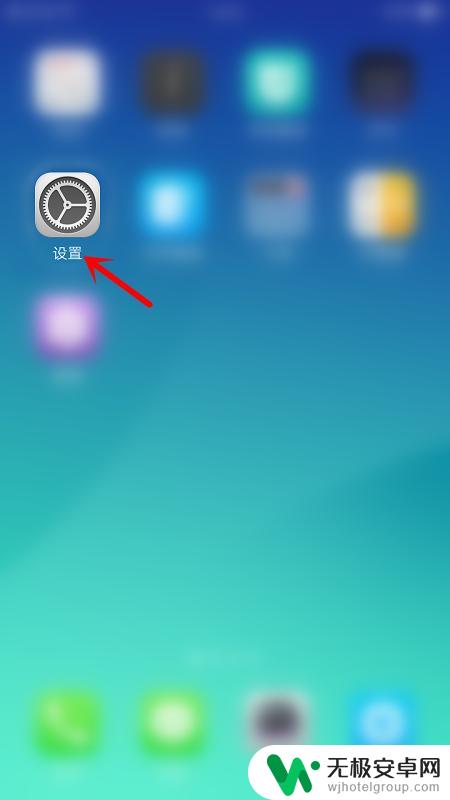
2.选择【其他设置】。
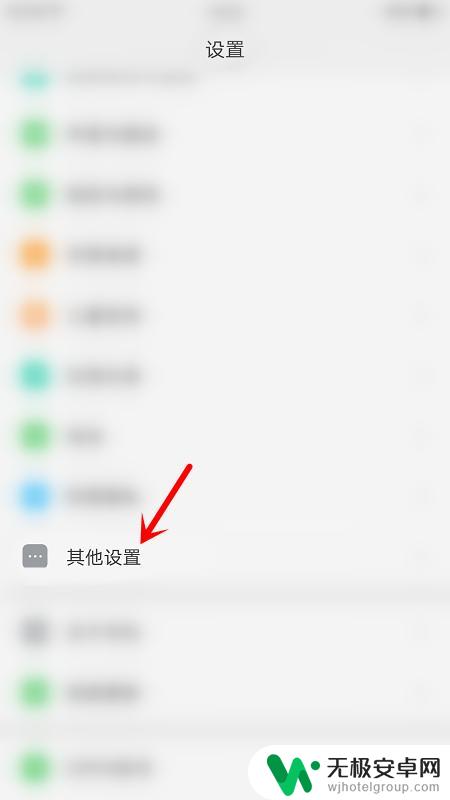
3.接着,找到【OTG连接】,点击后面的按钮,将其开启,如图。
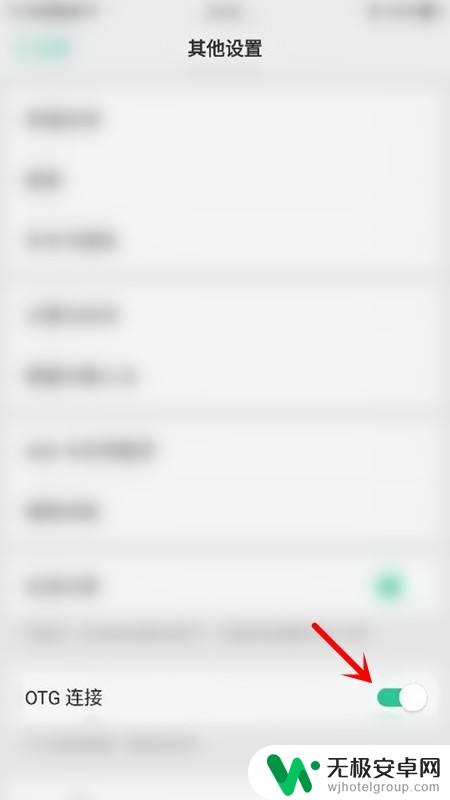
4.这里,用准备好的OTG数据线。小端口插入手机底部,大端口插入mp3设备,如图所示。
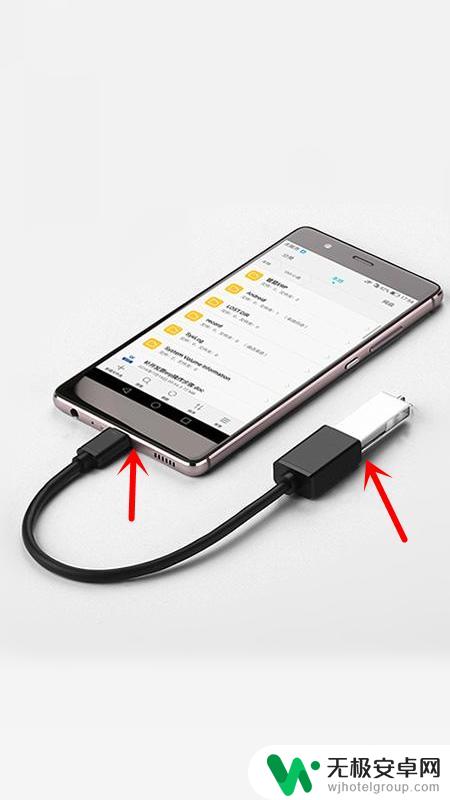
5.然后,找到需要传输到mp3的歌曲,选中,点击【复制】。
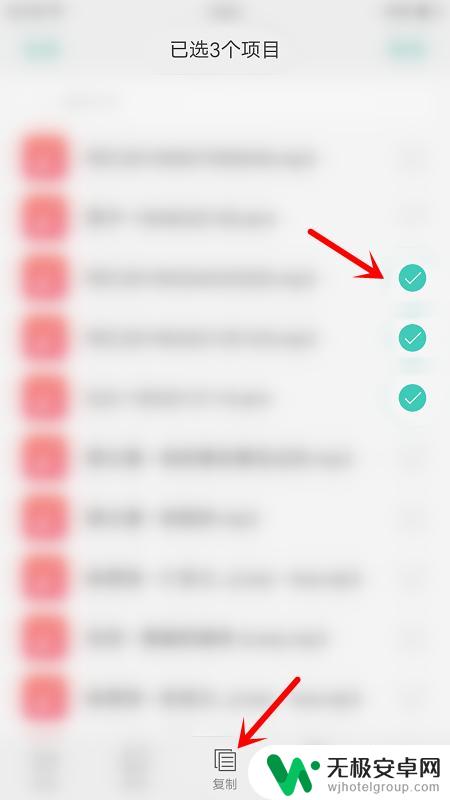
6.进入文件管理,点击【存储】,选择设备。
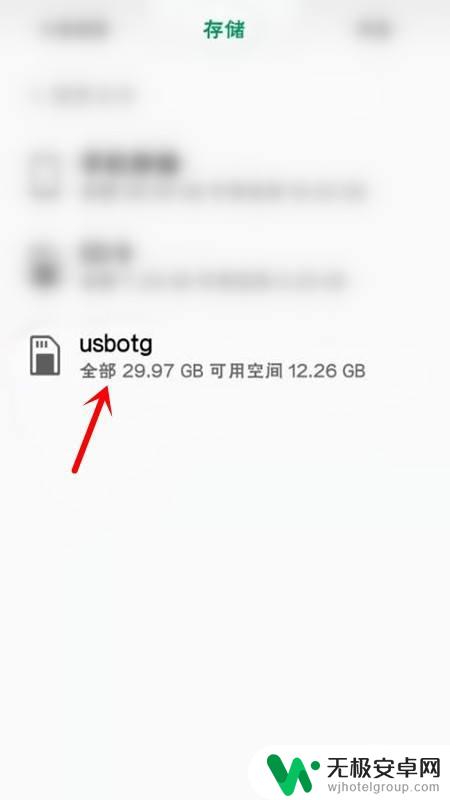
7.最后,点击【粘贴】,即可完成,示例如图。
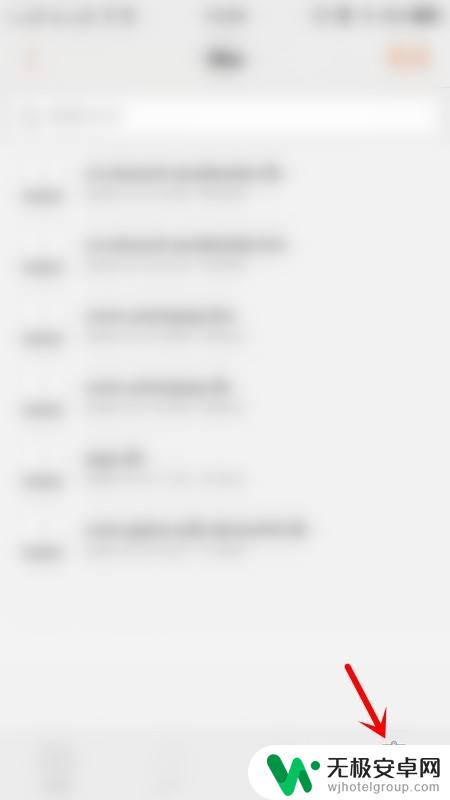
以上就是oppo连接otg传输音乐的全部内容,碰到相同情况的朋友们可以参照小编的方法来处理,希望对大家有所帮助。










